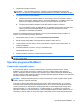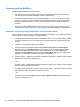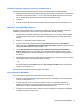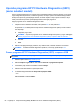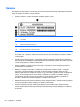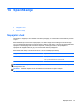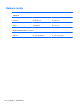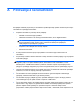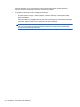User Guide - Windows 8
Izbira možnosti za MultiBoot
MultiBoot lahko uporabite na naslednje načine:
● Za nastavitev novega zagonskega zaporedja, ki ga uporablja računalnik pri vsakem zagonu,
tako da spremenite zagonsko zaporedje v orodju Computer Setup.
● Za dinamično izbiranje zagonske naprave pritisnete tipko esc, ko se na dnu zaslona prikaže
sporočilo »Press the ESC key for Startup Menu« (Pritisnite tipko ESC za prikaz zagonskega
menija) in nato pritisnite tipko f9 za vstop v meni Boot Device Options (Možnosti zagonske
naprave).
● Za uporabo funkcije MultiBoot Express za nastavitev spremenljivih zagonskih zaporedij. Ta
funkcija vas ob vsakem zagonu ali vnovičnem zagonu računalnika vpraša po zagonski napravi.
Nastavitev novega zagonskega zaporedja v orodju Computer Setup
Za zagon orodja Computer Setup in nastavitev zagonskega zaporedja, ki ga uporablja računalnik pri
vsakem zagonu ali vnovičnem zagonu, naredite naslednje:
1. Vklopite ali znova zaženite računalnik in nato pritisnite tipko esc, ko se na dnu zaslona prikaže
sporočilo »Press the ESC key for Startup Menu« (Pritisnite tipko ESC za prikaz zagonskega
menija).
2. Pritisnite f10, da odprete orodje Computer Setup.
3. S kazalno napravo ali puščičnimi tipkami izberite Advanced (Napredno) > Boot Options
(Možnosti zagona) > UEFI Boot Order for UEFI Hybrid (Vrstni red zagona UEFI za hibride
UEFI) ali UEFI Native Boot Mode (Izvirni način zagona UEF), ali pa izberite Advanced
(Napredno) > Boot Options (Možnosti zagona) > Legacy Boot Order for Legacy Boot mode
(Starejši vrstni red zagona za starejši način zagona) in pritisnite enter.
4. Če želite napravo v zagonskem zaporedju premakniti na višje mesto, s kazalno napravo kliknite
puščično tipko navzgor ali pritisnite tipko +.
– ali –
Če želite napravo v zagonskem zaporedju premakniti na nižje mesto, s kazalno napravo kliknite
puščično tipko navzdol ali pritisnite tipko -.
5. Če želite shraniti spremembe in zapreti orodje Computer Setup, v spodnjem levem kotu zaslona
kliknite Save (Shrani), nato sledite navodilom na zaslonu.
– ali –
S puščičnimi tipkami izberite Main (Glavno) > Save Changes and Exit (Shrani spremembe in
končaj) in nato pritisnite enter.
82 Poglavje 12 Computer Setup (BIOS), MultiBoot in HP PC Hardware Diagnostics (UEFI)